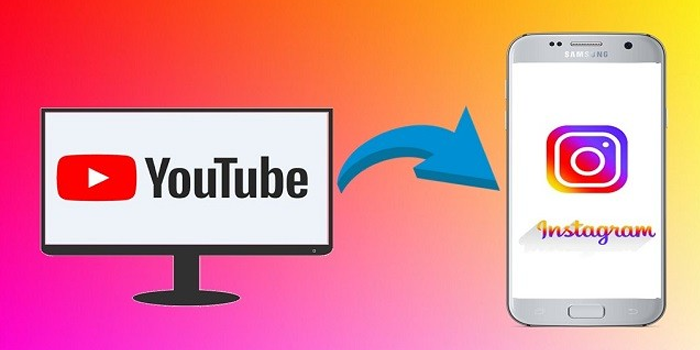Γρήγορες συμβουλές:
- Για να επικαλύψετε φωτογραφίες, πρέπει να χρησιμοποιήσετε το αυτοκόλλητο Gallery του Instagram ή το αυτοκόλλητο Cutout.
- Και οι δύο μέθοδοι λειτουργούν σε Android και iPhone χωρίς λήψη εφαρμογής τρίτων.
Μέθοδος 1: Χρήση αυτοκόλλητου συλλογής
Το αυτοκόλλητο Gallery του Instagram σάς επιτρέπει να προσθέσετε μια πλήρη εικόνα πάνω από μια άλλη εικόνα. Μπορείτε να το χρησιμοποιήσετε για να στρώσετε πολλές εικόνες σε μια ιστορία Instagram. Εδώ είναι τα βήματα:
- Στην εφαρμογή Instagram, επιλέξτε την εικόνα φόντου για την ιστορία του Instagram.
- Στην οθόνη επεξεργασίας ιστορίας, πατήστε το εικονίδιο αυτοκόλλητου στο επάνω μέρος και επιλέξτε το αυτοκόλλητο Gallery (+ Είσοδος σε ένα ορθογώνιο πλαίσιο στο Android και τη μικρογραφία εικόνας στο iPhone).
- Επιλέξτε την εικόνα που θέλετε να προσθέσετε. Πατήστε στην εικόνα για να κάνετε εναλλαγή μεταξύ διαφορετικών σχημάτων, όπως κύκλου, τριγώνου, τετραγώνου, καρδιάς και πλήρους εικόνας. Μπορείτε να επικαλύψετε άλλες εικόνες σε μια ιστορία Instagram.
- Τέλος, μπορείτε να δημοσιεύσετε την ιστορία ή να κατεβάσετε την εικόνα στο τηλέφωνό σας πατώντας το εικονίδιο με τις τρεις κουκκίδες ακολουθούμενο από Αποθήκευση.
Μέθοδος 2: Χρήση αυτοκόλλητου Cutout
Εάν θέλετε να τοποθετήσετε μόνο ένα συγκεκριμένο μέρος της εικόνας σε μια άλλη εικόνα, μπορείτε να χρησιμοποιήσετε το αυτοκόλλητο Cutout στο Instagram. Να θυμάστε ότι αυτή η μέθοδος θα λειτουργήσει μόνο εάν υπάρχει ένα εμφανές θέμα στην εικόνα.
- Προσθέστε την εικόνα φόντου στην ιστορία του Instagram.
- Μόλις φτάσετε στην οθόνη επεξεργασίας ιστορίας, πατήστε το εικονίδιο αυτοκόλλητου και επιλέξτε το αυτοκόλλητο Cutouts.
- Το Instagram θα εντοπίσει αυτόματα το αντικείμενο και θα δημιουργήσει την αποκοπή του. Εάν δεν συμβεί αυτό, πατήστε στο θέμα χειροκίνητα. Στη συνέχεια, πατήστε το κουμπί Χρήση αυτοκόλλητου αφού είστε ικανοποιημένοι με την προεπισκόπηση του αυτοκόλλητου.


Λίγες συμβουλές:
- Μπορείτε να χρησιμοποιήσετε και τα δύο αυτοκόλλητα, δηλαδή αυτοκόλλητα Gallery και Cutout, σε μία εικόνα.
- Τα αυτοκόλλητα αποκοπής που δημιουργείτε για μια ιστορία μπορούν να επαναχρησιμοποιηθούν σε άλλες εικόνες.
- Μπορείτε επίσης να δημιουργήσετε αυτοκόλλητα αποκοπής από ορισμένες αναρτήσεις στο Instagram. Πατήστε στο εικονίδιο με τις τρεις κουκκίδες πάνω από την ανάρτηση και επιλέξτε Δημιουργία αυτοκόλλητου αποκοπής. Το αυτοκόλλητο θα αποθηκευτεί στη συλλογή αυτοκόλλητων, όπου μπορείτε να το προσθέσετε σε οποιαδήποτε ιστορία.
- Τα αυτοκόλλητα αποκοπής θα συγχρονιστούν στις συσκευές σας. Για παράδειγμα, εάν δημιουργήσετε ένα αυτοκόλλητο αποκοπής σε ένα τηλέφωνο Android, θα εμφανιστεί επίσης στον λογαριασμό σας Instagram στο iPhone σας.